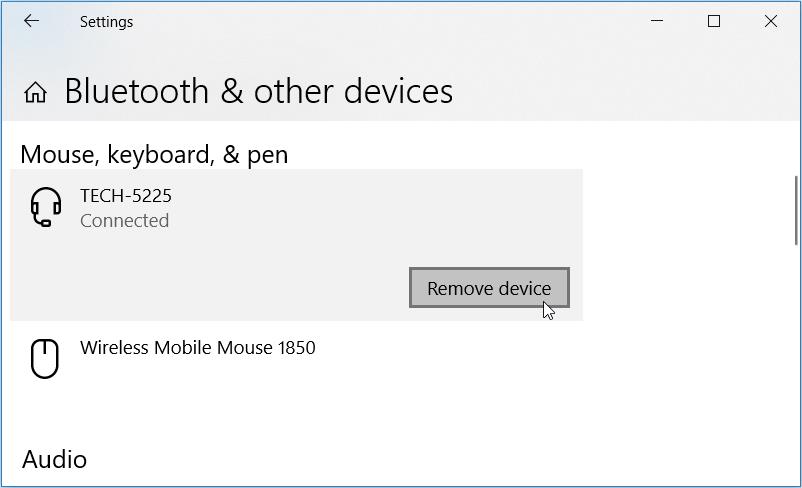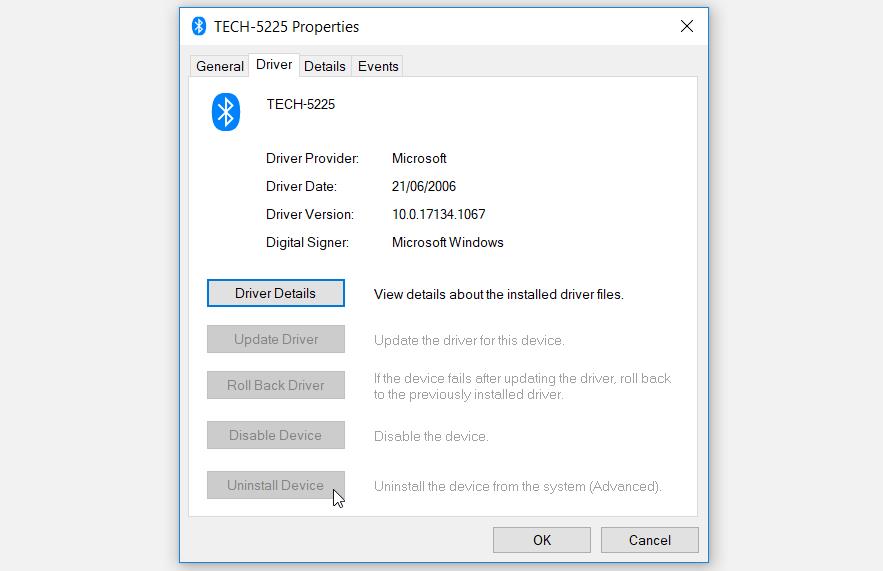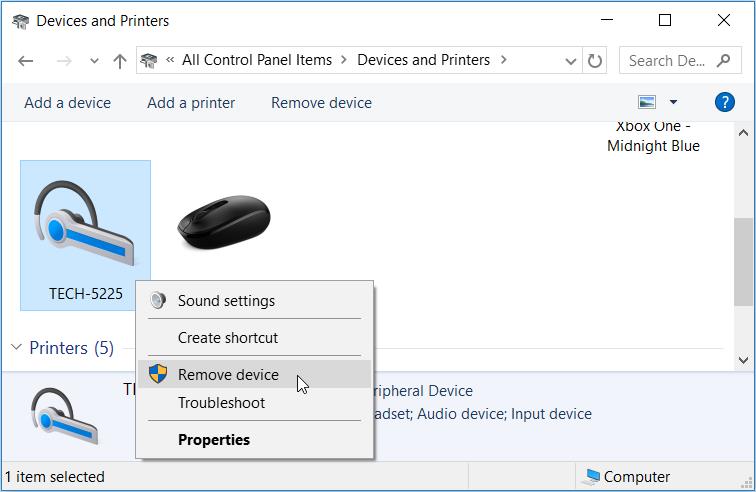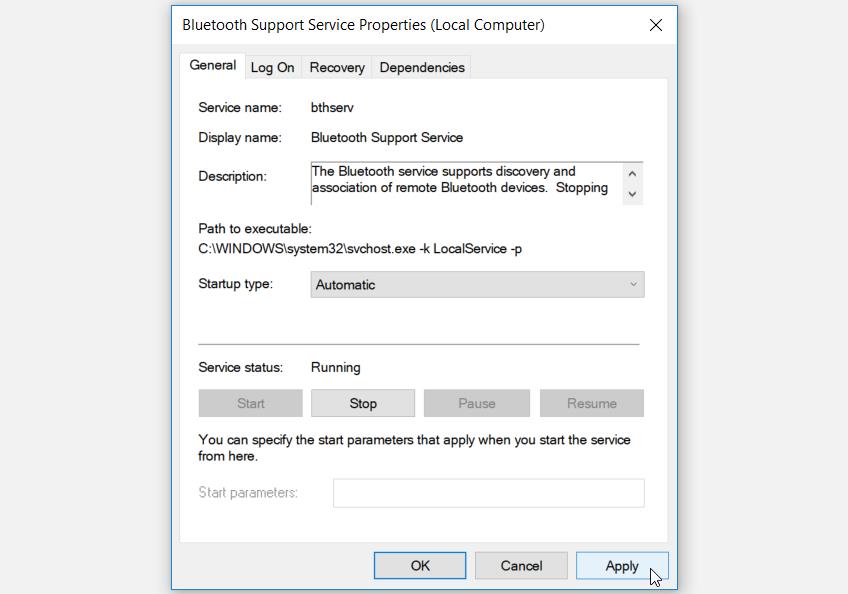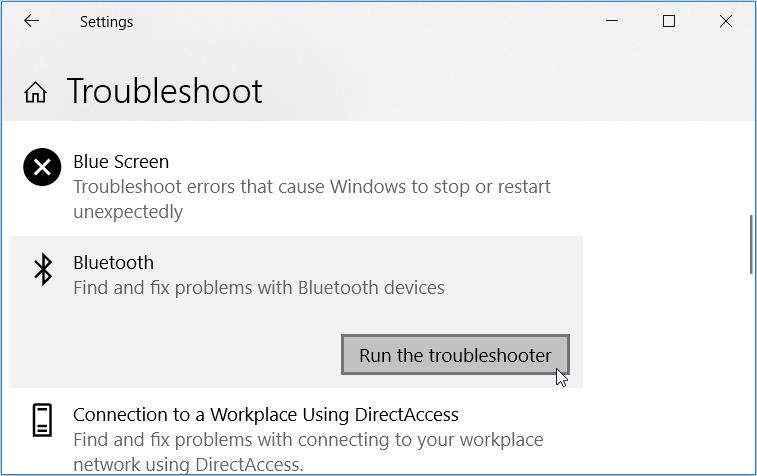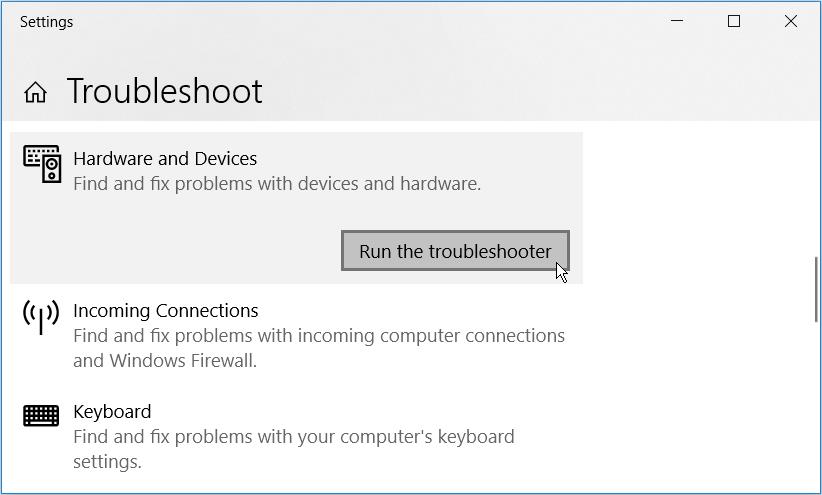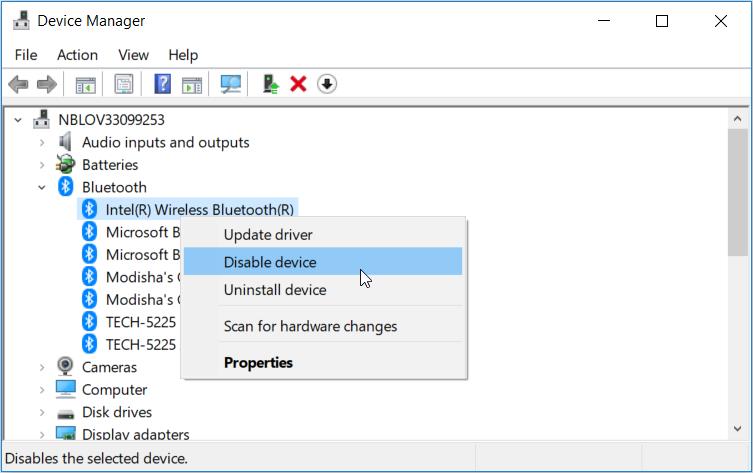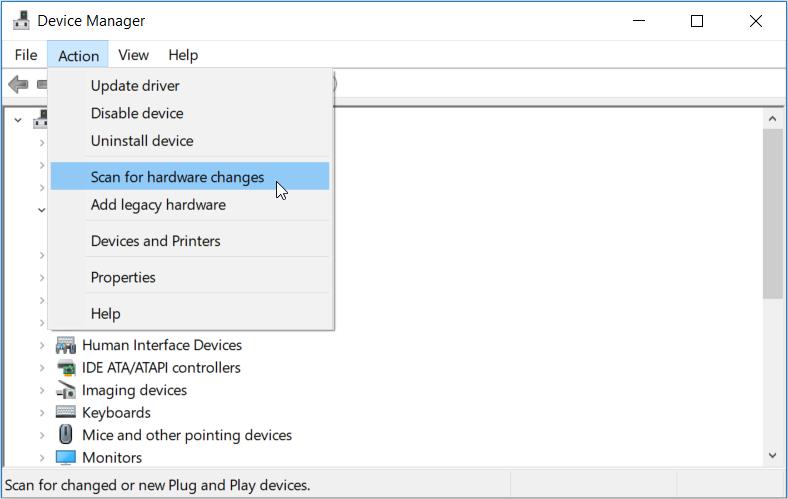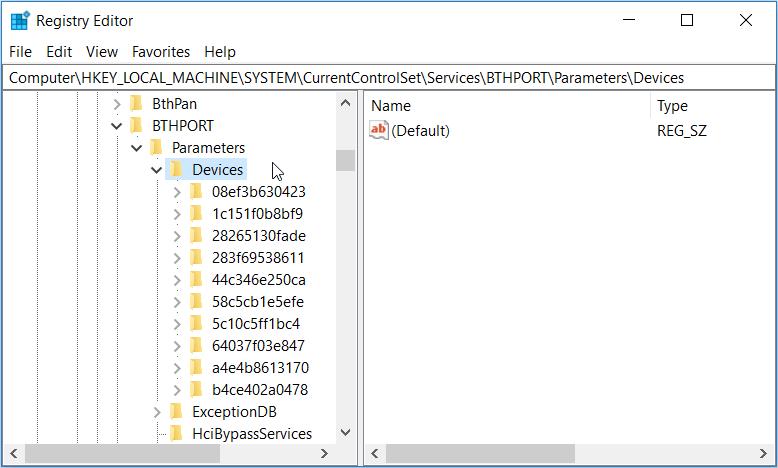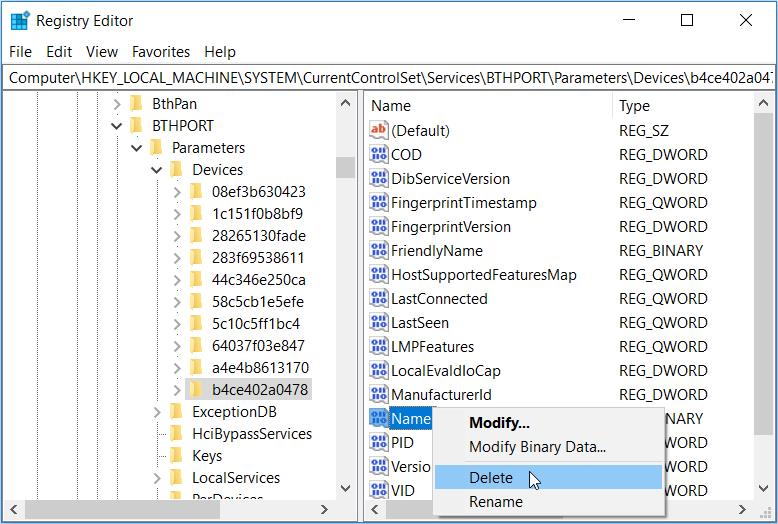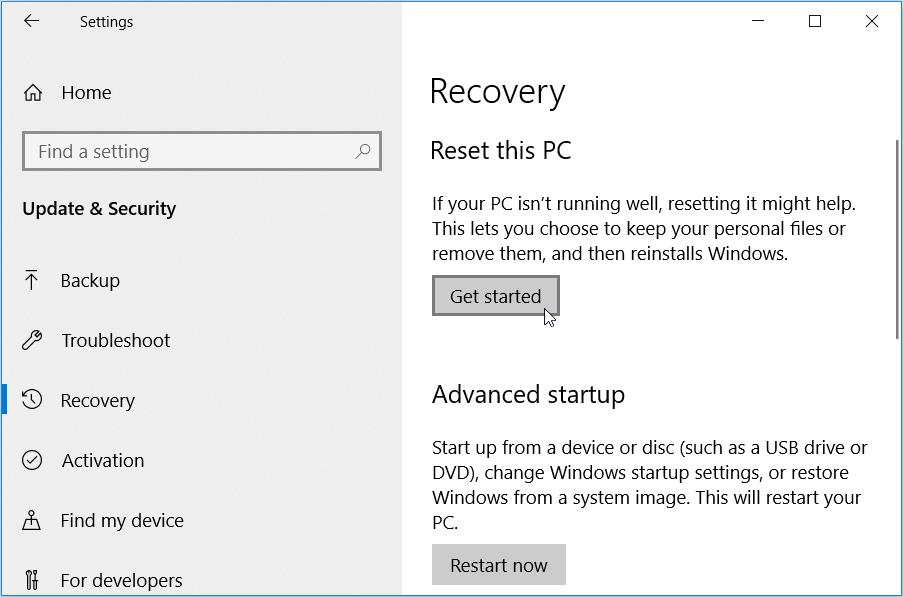Os dispositivos Bluetooth são perfeitos quando você deseja se livrar dos cabos bagunçados em sua mesa. Basta definir algumas configurações e seus dispositivos serão conectados sem fio. No entanto, você pode encontrar um problema em que repentinamente terá dificuldade para desconectar os dispositivos Bluetooth. Você deseja experimentar um novo par de fones de ouvido, mas seu PC não desconectará os antigos. O que você faz?
Embora possa parecer uma situação complicada, é muito fácil resolvê-la. Portanto, vamos mergulhar e explorar algumas soluções para esse problema.
1. Remova o dispositivo por meio das configurações do sistema
As configurações do sistema Windows fornecem dois métodos para remover qualquer dispositivo Bluetooth.
Este é o primeiro método para remover seus dispositivos Bluetooth por meio das configurações do sistema:
- Navegue até o menu Iniciar do Win> Configurações do PC> Dispositivos e clique na opção Bluetooth e outros dispositivos no painel esquerdo.
- Clique no seu dispositivo Bluetooth e pressione o botão Remover dispositivo . Reinicie o seu PC quando terminar.
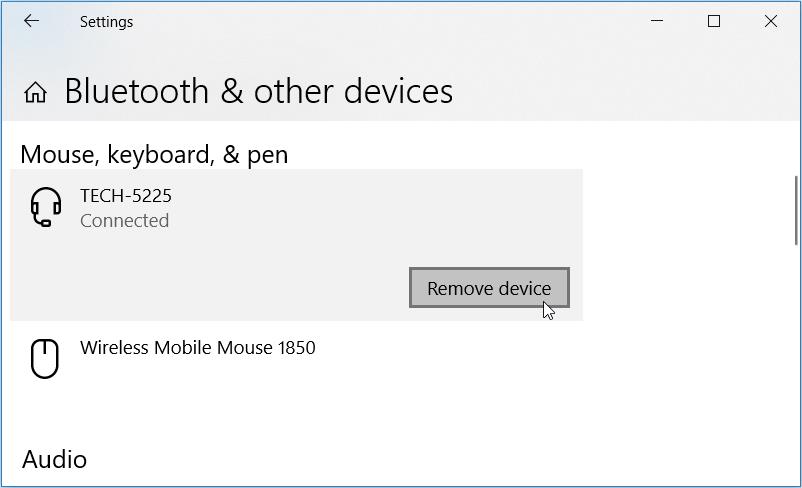
Caso o problema persista, este é o segundo método a ser tentado:
- Abra a janela de configurações do Bluetooth conforme as etapas anteriores.
- Clique em Mais opções de Bluetooth no painel do lado direito.
- Navegue até a guia Hardware e clique duas vezes no dispositivo que deseja remover.
- Na próxima janela, navegue até a guia Driver e clique no botão Desinstalar dispositivo . Clique em OK quando terminar.
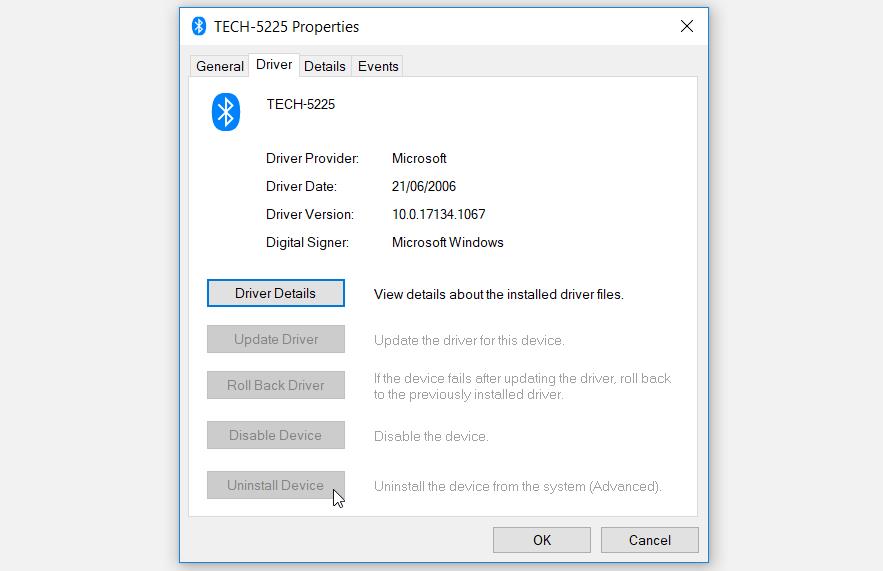
Por fim, clique em Aplicar e em OK na janela de configurações do Bluetooth.
2. Remova o dispositivo através do painel de controle
Você também pode remover seus dispositivos Bluetooth usando o Painel de Controle. Vamos dar uma olhada em como você pode fazer isso:
- Pressione Win + R para abrir a caixa de diálogo Executar comando.
- Digite Painel de Controle e pressione Enter .
- Clique no menu suspenso Exibir por e selecione Ícones grandes .
- Role para baixo e selecione Dispositivos e Impressoras nas opções de menu do Painel de Controle.
- Localize seu dispositivo Bluetooth , clique com o botão direito nele e selecione Remover dispositivo .
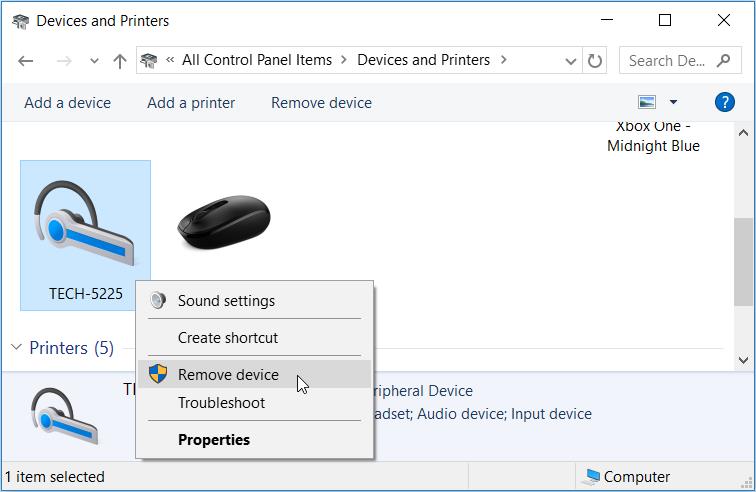
É provável que você se depare com esse problema se os serviços Bluetooth não estiverem configurados corretamente. Nesse caso, veja como você pode resolver esse problema:
- Pressione Win + R para abrir a caixa de diálogo Executar comando.
- Digite services.msc e pressione Enter para abrir a janela Serviços .
- Localize o serviço de suporte Bluetooth , clique com o botão direito nele e selecione Propriedades .
- Na próxima janela, clique no menu suspenso Tipo de inicialização e selecione Automático . Por fim, clique em Iniciar , em Aplicar e em OK .
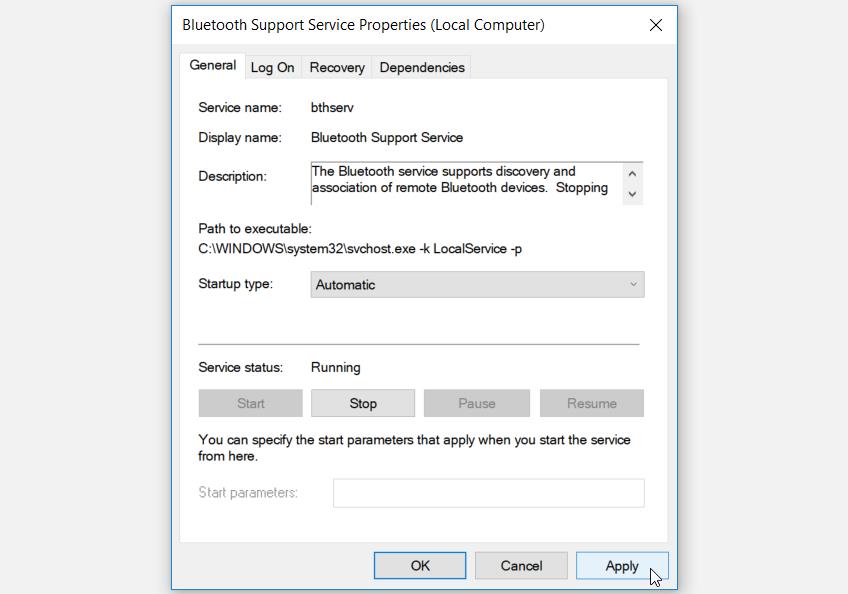
Ao terminar, repita o mesmo processo e defina essas configurações para o serviço de gateway de áudio Bluetooth , o serviço de suporte ao usuário Bluetooth e o serviço de associação de dispositivos . A partir daí, experimente remover o seu dispositivo Bluetooth e verifique se o problema persiste.
Se definir algumas configurações não ajudar, tente executar os solucionadores de problemas . Essas ferramentas podem ser úteis sempre que você encontrar problemas de sistema em seu dispositivo.
Neste caso, mostraremos como você pode resolver esse problema usando o solucionador de problemas de Bluetooth e o solucionador de problemas de Hardware e Dispositivos .
Vamos primeiro dar uma olhada em como você pode executar o solucionador de problemas de Bluetooth :
- Digite Solução de problemas na barra de pesquisa do Windows e selecione a Melhor correspondência .
- Clique no solucionador de problemas de Bluetooth no lado direito e pressione Executar o solucionador de problemas .
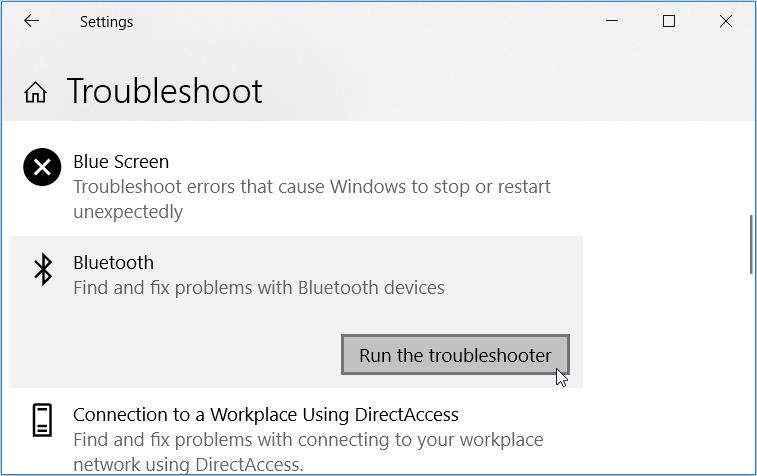
Siga as instruções na tela e reinicie o PC quando terminar.
Se isso não resolver o problema, tente executar o solucionador de problemas de Hardware e Dispositivos . Veja como você pode executar esta ferramenta:
- Abra a janela Configurações de solução de problemas de acordo com as etapas anteriores.
- Clique no solucionador de problemas de Hardware e Dispositivos e pressione Executar o solucionador de problemas . Ao terminar, feche a janela de configurações e reinicie o PC.
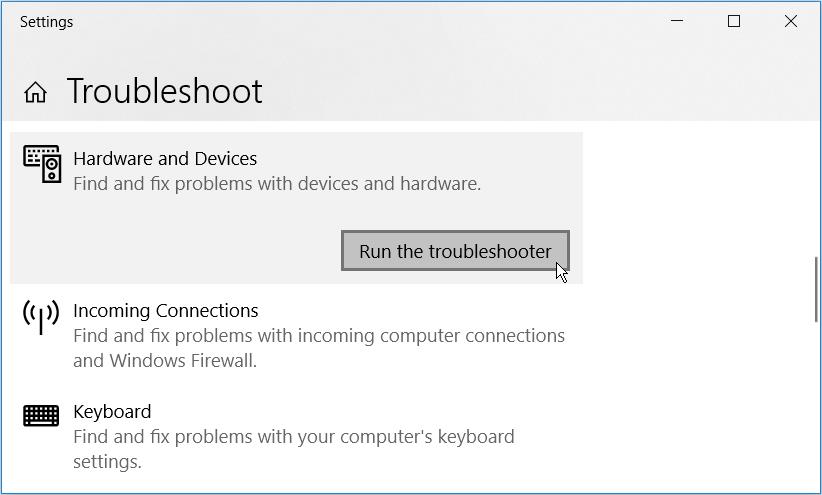
5. Reinicie ou reinstale os drivers Bluetooth
Em alguns casos, esse problema provavelmente é causado por drivers Bluetooth corrompidos. Portanto, você pode resolver o problema reiniciando ou reinstalando os drivers Bluetooth.
Vamos começar vendo como você pode reiniciar os drivers Bluetooth:
- Pressione Win + X e selecione Gerenciador de Dispositivos nas opções do menu.
- Expanda a opção Bluetooth clicando duas vezes nela.
- Clique com o botão direito no driver Bluetooth do seu PC e selecione Desativar dispositivo .
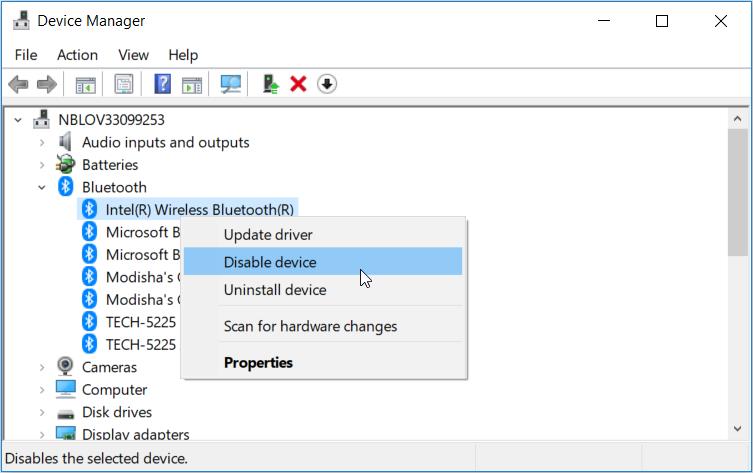
Finalmente, clique com o botão direito do mouse no driver Bluetooth e clique em Habilitar dispositivo . Reinicie o seu PC quando terminar.
Se isso não resolver o problema, reinstale os drivers Bluetooth seguindo estas etapas:
- Abra o Gerenciador de Dispositivos e expanda os drivers Bluetooth conforme as etapas anteriores.
- Clique com o botão direito no driver Bluetooth do seu PC e selecione Desinstalar dispositivo .
- Navegue até a guia Ação e selecione a opção Verificar se há alterações de hardware . Reinicie seu PC para aplicar essas alterações.
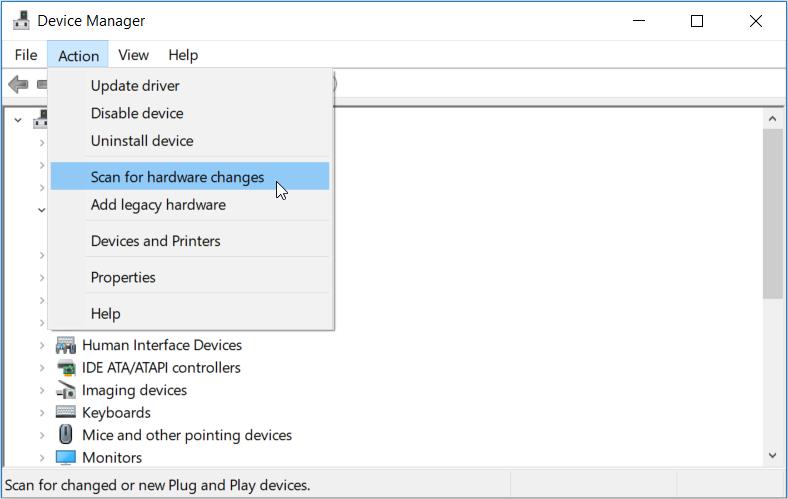
6. Remova o dispositivo Bluetooth através do Editor de registro
Você ainda está lutando para remover dispositivos Bluetooth do seu PC? Nesse caso, vamos tentar usar o Editor do Registro.
Neste método, você removerá o dispositivo Bluetooth do PC, excluindo suas chaves do Registro. No entanto, tome cuidado para não excluir as chaves críticas do Registro que podem danificar seu dispositivo. Para ficar do lado seguro, comece fazendo backup do Registro .
Agora, vamos ver como você pode remover qualquer dispositivo Bluetooth por meio do Editor do Registro:
- Pressione Win + R para abrir a caixa de diálogo Executar comando.
- Digite Regedit e pressione Enter para abrir o Editor do Registro .
- Navegue até HKEY_LOCAL_MACHINE> SISTEMA> CurrentControlSet> Serviços> BTHPORT> Parâmetros> Dispositivos .
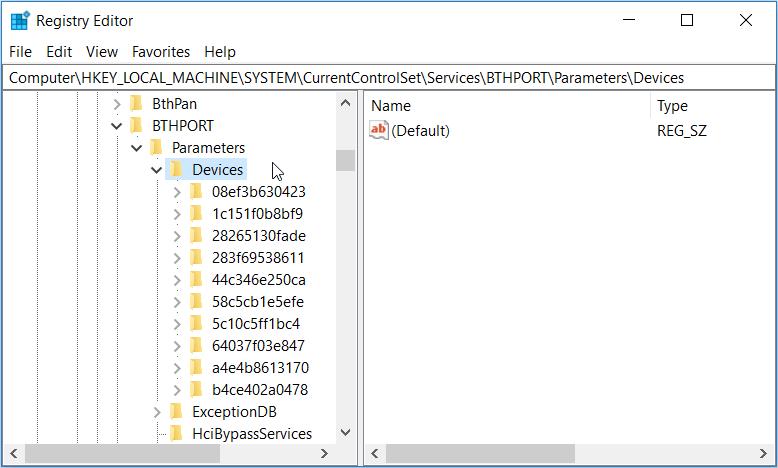
Na chave Dispositivos , você deve encontrar várias chaves que são rotuladas com códigos específicos. Para determinar o dispositivo Bluetooth que corresponde a cada tecla, você pode fazer o seguinte:
- Clique em qualquer tecla e procure o valor Nome no lado direito. Isso deve exibir o nome do dispositivo Bluetooth que corresponde a essa chave.
- Clique em cada chave e verifique seu valor de Nome até encontrar seu dispositivo Bluetooth.
- Quando encontrar a chave correta, clique com o botão direito nela e selecione Excluir .
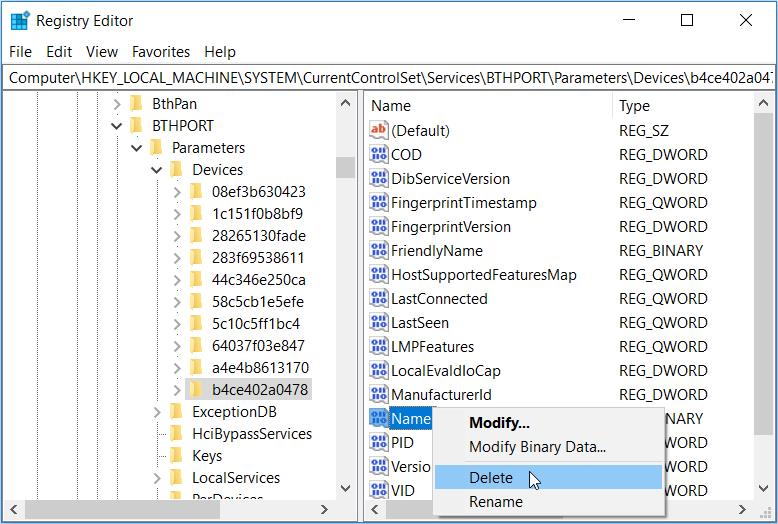
Reinicie o seu PC para salvar essas alterações.
7. Reinicialize o seu PC
Se nada parece resolver o problema, talvez você só precise reiniciar o PC. Isso irá restaurar seu dispositivo às configurações de fábrica enquanto protege seus dados. No entanto, você deve considerar fazer o backup do seu dispositivo Windows primeiro, para o caso de algo dar errado.
Então, aqui estão as etapas para redefinir seu dispositivo Windows:
- Navegue até o menu Iniciar do Win> Configurações do PC> Atualização e segurança .
- Selecione a opção Recuperação no painel esquerdo.
- Em seguida, clique no botão Introdução sob a opção Redefinir este PC . Siga as instruções na tela para finalizar o processo.
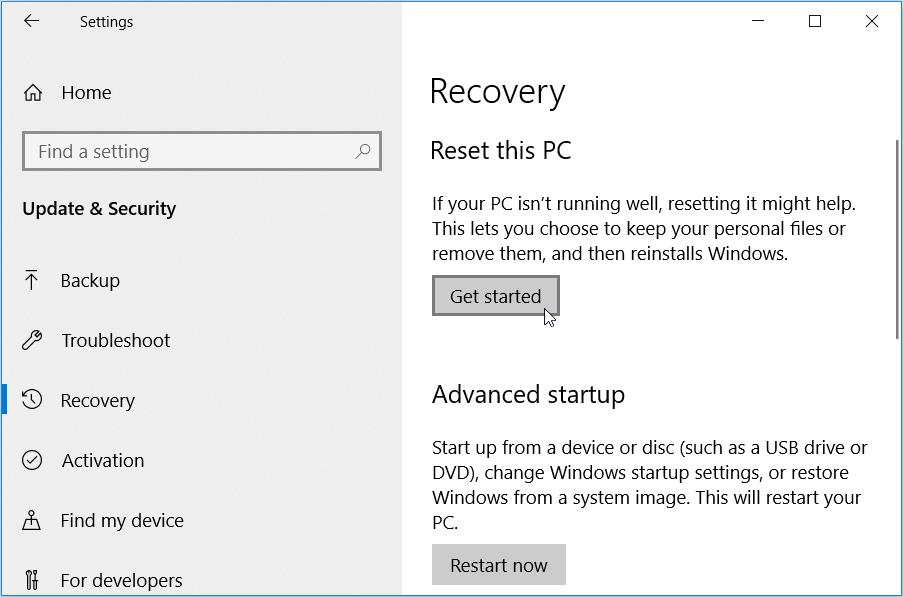
Remova facilmente dispositivos Bluetooth no Windows
Conectar e remover dispositivos Bluetooth no Windows não deve ser um incômodo. Exploramos seis soluções e uma delas deve ajudar a resolver seu problema. Agora, você pode voltar e aproveitar o uso de dispositivos sem fio em seu PC sem problemas.